Bạn có thể làm rất nhiều thứ với iTunes, từ tải nhạc, ảnh, sách nói đến cập nhật phần mềm. Vậy cách sử dụng iTunes như thế nào cho hiệu quả? Cùng GhienCongNghe đi tìm câu trả lời trong bài viết này nhé.
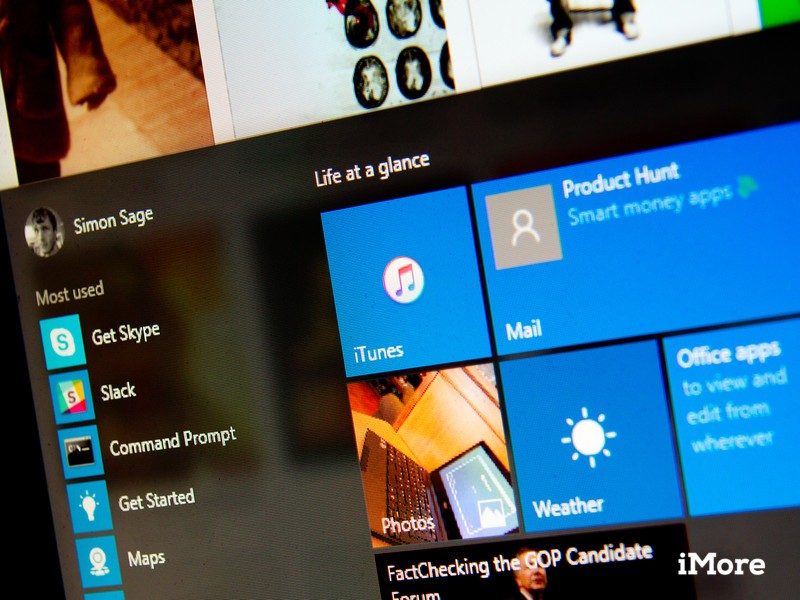
Advertisement
iTunes là gì?
iTunes là một ứng dụng của Apple và được ví như một công cụ tất cả trong một của nhà Táo. Vượt xa chức năng nguyên thủy là một ứng dụng quản lý nhạc, video, hình ảnh, iTunes còn có thể thực hiện rất nhiều chức năng khác. Bạn có thể sử dụng iTunes để đồng bộ hóa các dữ liệu như danh bạ, ứng dụng; tìm sách nói, xem phim và thậm chí là cập nhật phần mềm iOS cho iPhone. iTunes được hỗ trợ trên cả macOS và Windows.
Cách cài đặt iTunes trên máy Windows
Dưới đây là hướng dẫn setup iTunes trên Win 7 và Win 10. Hãy tìm hiểu và khám phá hướng dẫn tương thích với máy tính của mình nhé .Advertisement
Cách cài đặt iTunes trên Win 10
1. Trước tiên bạn cần tải iTunes xuống máy tính Windows 10 của mình. Truy cập website chính thức của Apple để chọn phiên bản iTunes tương thích với máy tính của mình . Hoặc trong hộp Tìm kiếm của Windows, nhập iTunes và chọn tác dụng tương ứng. Ngoài ra, bạn còn hoàn toàn có thể tìm kiếm iTunes trong Microsoft Store trực tuyến .Advertisement
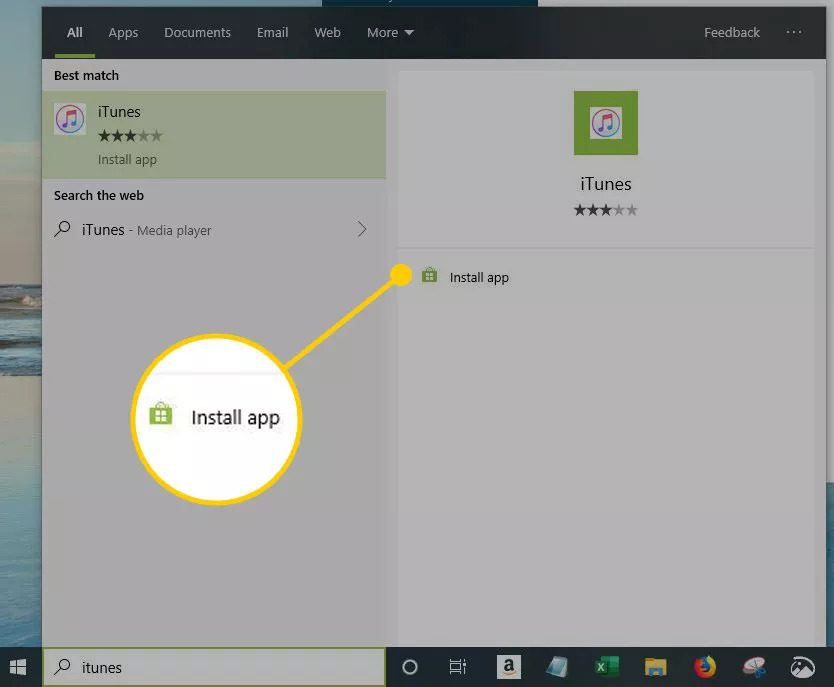
2. Chọn Get để tải xuống iTunes.
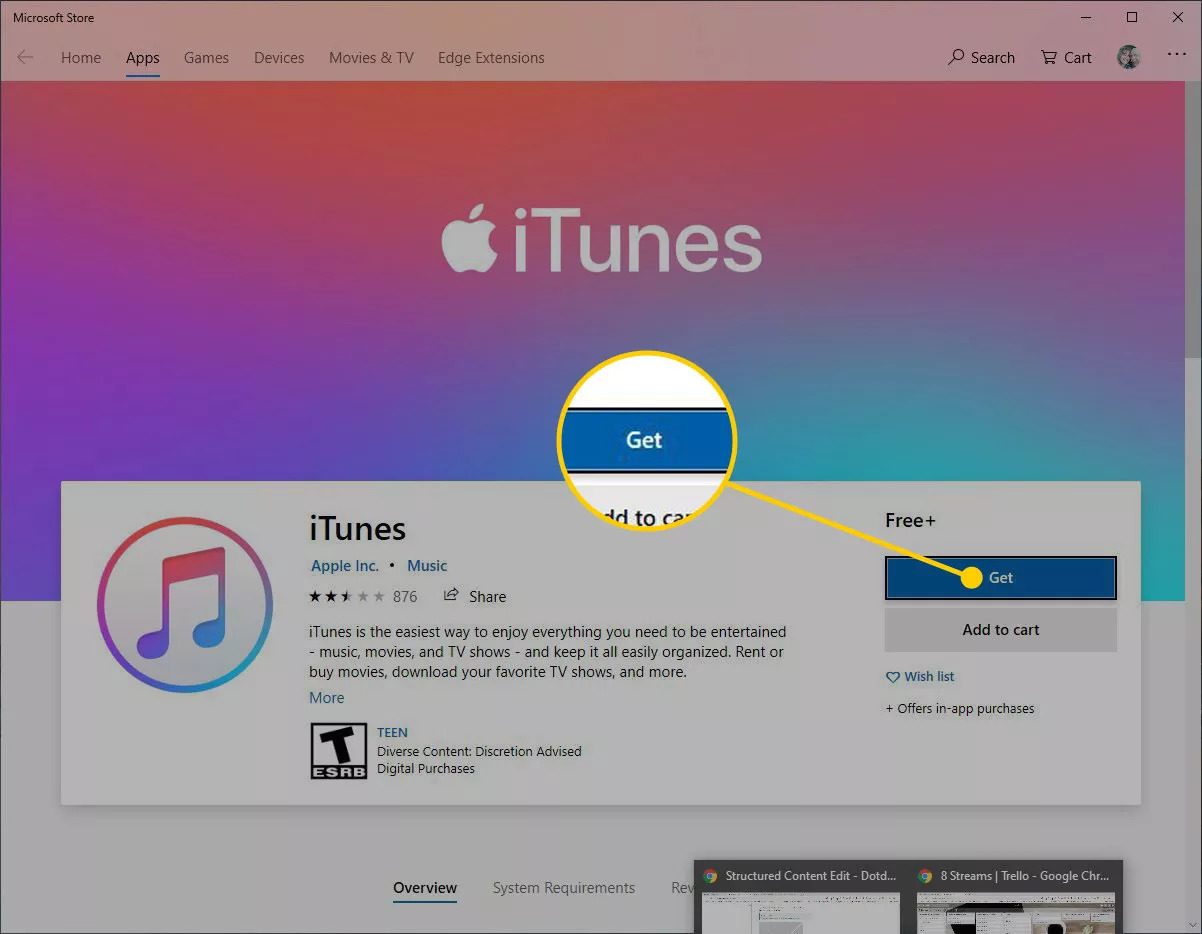
3. Khi quá trình tải xuống hoàn tất, hãy chọn Launch.
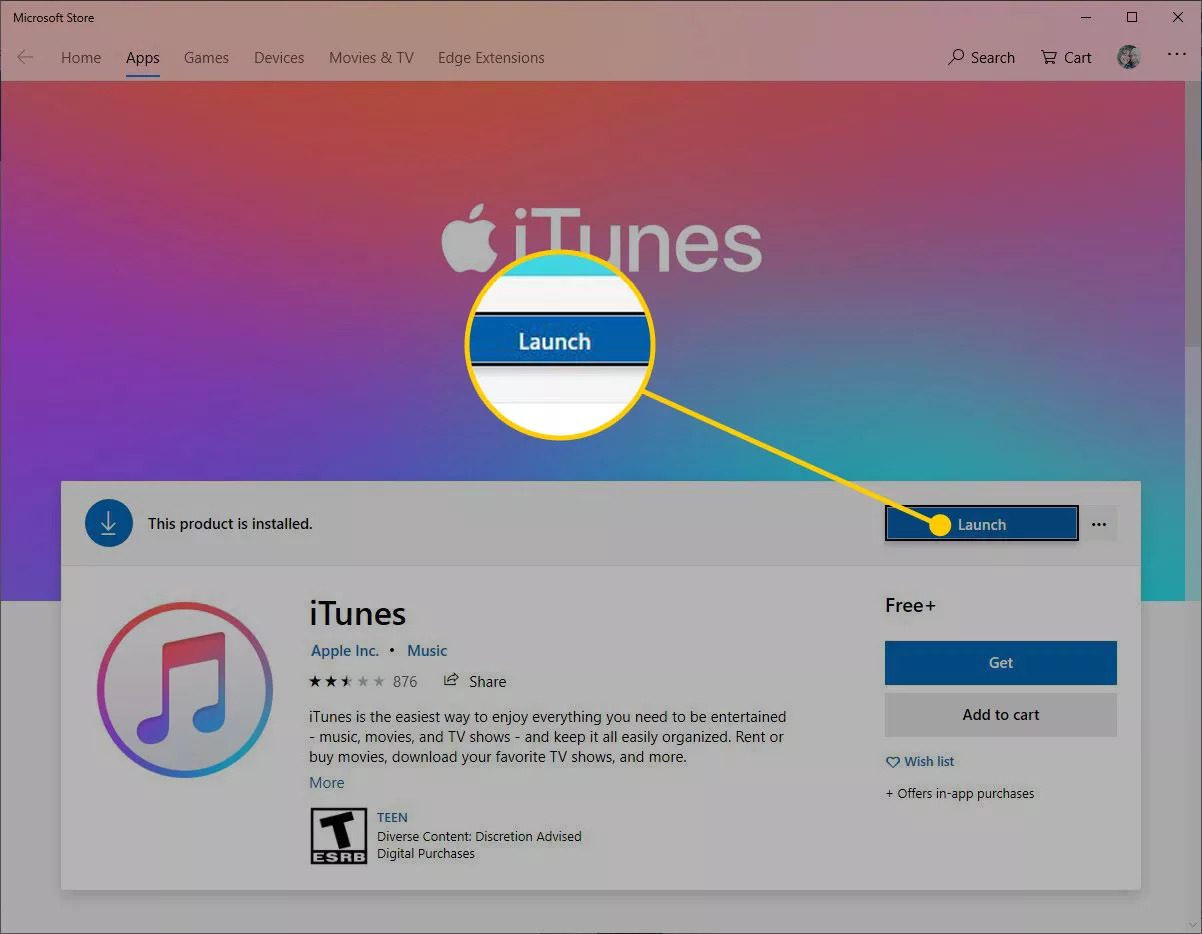
4. Chọn Agree để chấp nhận thỏa thuận với iTunes.
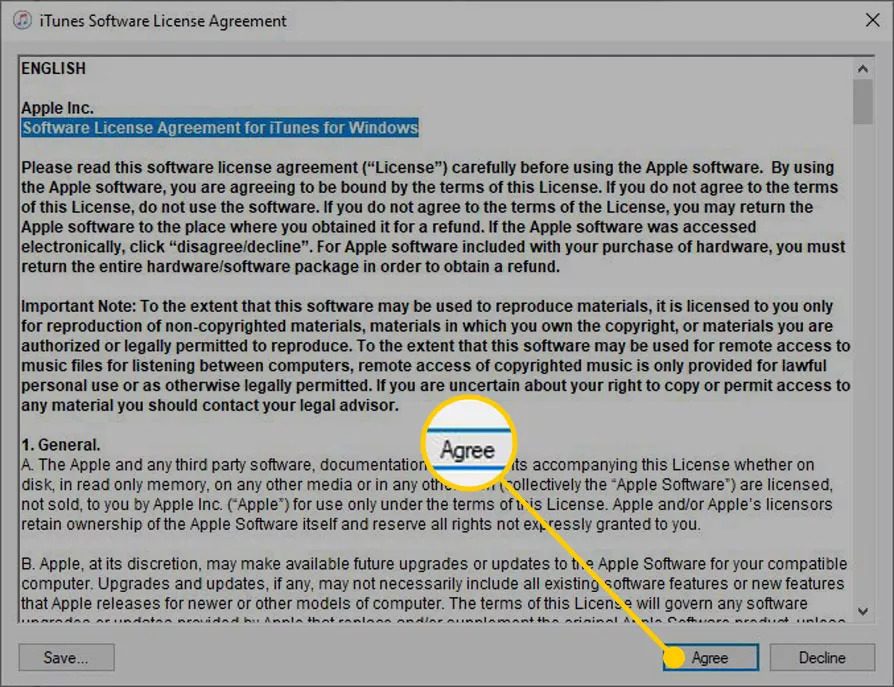
5. Trong màn hình chào mừng, hãy chọn Agree nếu bạn đồng ý chia sẻ thông tin chi tiết trong thư viện của mình với Apple hoặc chọn No Thanks để từ chối.
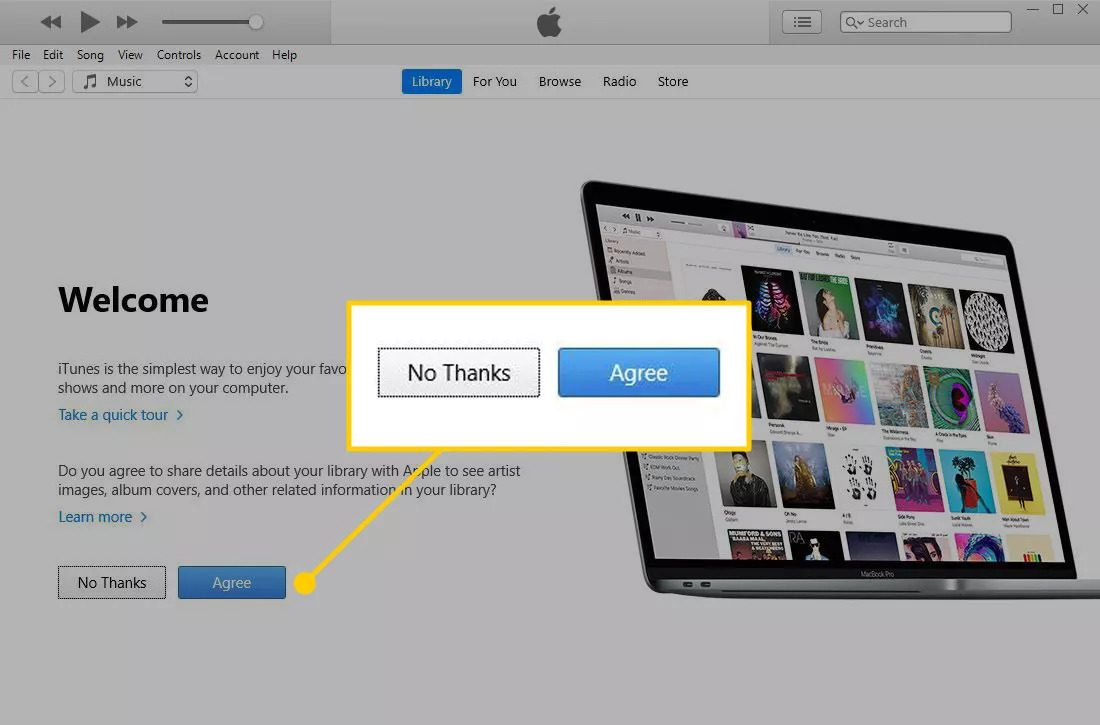
6. Chọn Sign in vào iTunes Store nếu bạn có Apple ID. Nếu bạn chưa có tài khoản, hãy chọn Go to the iTunes Store và đăng ký Apple ID để sử dụng iTunes.
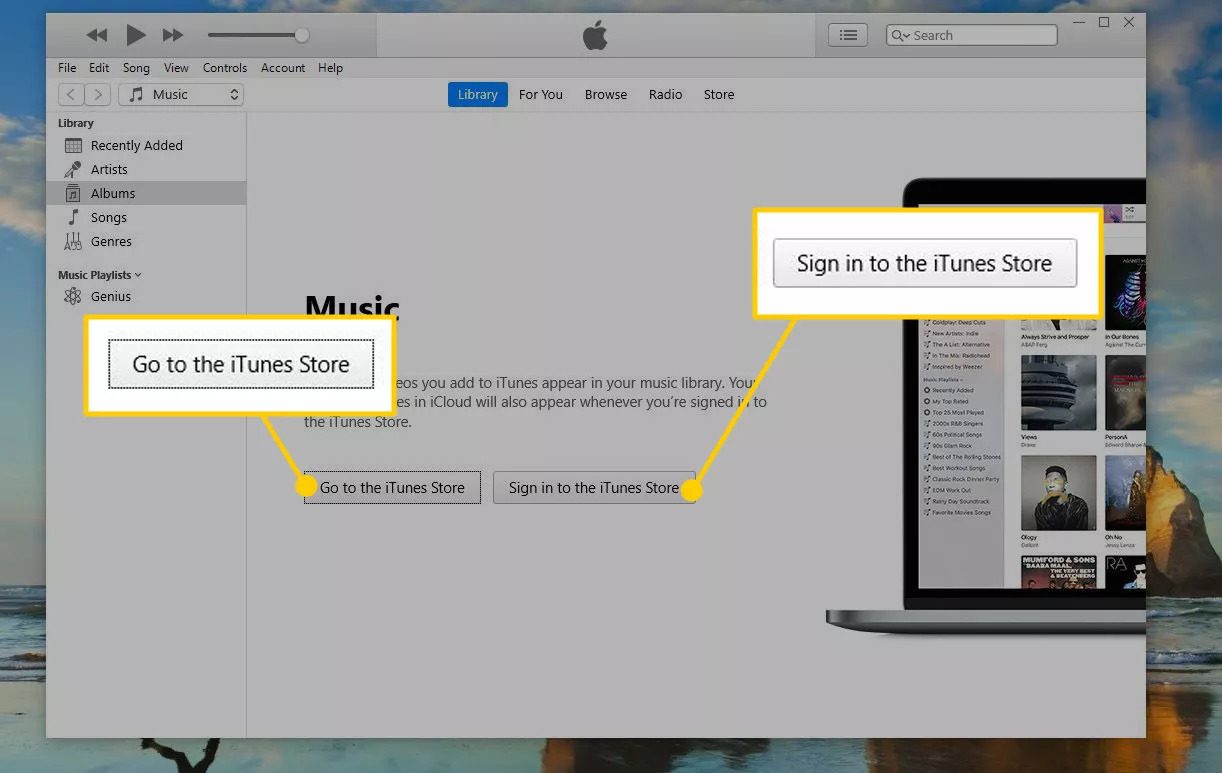
7. Bắt đầu sử dụng bằng cách chạy các đĩa CD của bạn, iTunes sẽ quy đổi toàn bộ các bài hát trên CD thành MP3 hoặc AAC . 8. Thiết lập iPod, iPhone hoặc iPad của bạn với iTunes và khởi đầu sử dụng .
Cách cài đặt iTunes trên Win 7
1. Truy cập trang tải xuống iTunes của Apple, sau đó chọn phiên bản tương thích với Windows máy tính của bạn . 2. Nhấp vào Download với phiên bản iTunes tương thích .

3. Bạn sẽ nhận được nhắc nhở chạy hoặc lưu file. Chọn Run để cài đặt ngay hoặc Save để cài đặt sau. Nếu bạn lưu file, trình cài đặt sẽ được lưu vào thư mục Download mặc định.
4. Nếu bạn chọn Run, quá trình cài đặt sẽ tự động bắt đầu. Nếu bạn chọn Save, hãy tìm chương trình cài đặt trên máy tính của bạn và nhấp đúp vào biểu tượng trình cài đặt để bắt đầu cài đặt.
Khi trình cài đặt bắt đầu, bạn hãy nhấp đồng ý chạy. Sau đó, đồng ý với các điều khoản và điều kiện của phần mềm iTunes.
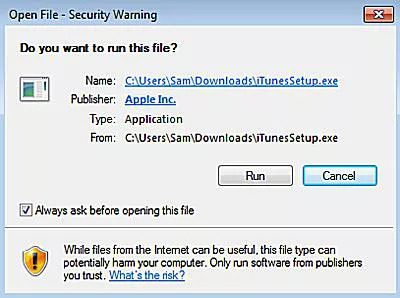 5. Chọn các tùy chọn mà bạn muốn cài đặt:
5. Chọn các tùy chọn mà bạn muốn cài đặt:
- Add iTunes and QuickTime shortcuts to my desktop: Thao tác này đặt các biểu tượng iTunes và QuickTime trên màn hình để dễ dàng truy cập. iTunes được thêm vào menu Start bất kể lựa chọn của bạn là gì.
- Use iTunes as the default player for audio files: Chọn tùy chọn này để iTunes xử lý các tệp âm thanh, bao gồm CD, MP3, podcast và tải xuống.
- Default iTunes language: Chọn ngôn ngữ bạn muốn sử dụng iTunes.
- Destination Folder: Đây là nơi cài đặt mặc định của iTunes và các file kèm theo. Trừ khi bạn có một lý do đặc biệt để đổi vị trí, còn lại hãy giữ nguyên mặc định này.
6. Chọn Install khi bạn đã chọn xong.
7. Trong khi iTunes thực hiện quá trình cài đặt, bạn sẽ thấy thanh màu xanh tiến trình hiển thị mức độ sắp hoàn thành. Khi quá trình cài đặt hoàn tất, nhấp chọn Finish.
Hệ thống sẽ nhu yếu khởi động lại máy tính của mình để hoàn tất quy trình thiết lập. Bạn hoàn toàn có thể thực thi ngay hoặc để sau. Bằng cách nào đi nữa thì bạn vẫn hoàn toàn có thể sử dụng iTunes ngay lập tức .
8. Chọn Sign in to the iTunes Store nếu bạn đã có Apple ID. Nếu chưa hãy chọn Go to the iTunes Store và đăng ký Apple ID.
- Xem thêm: cách cài iTunes trên Mac
Tạo ID Apple mới trên Windows
Tương tự như ĐK thông tin tài khoản Apple trên MacBook, bạn sẽ có 2 sự lựa chọn trên máy tính Windows. Tham khảo 2 gợi ý dưới đây để tìm cách tương thích nhất nhé .
Tạo ID Apple mới qua iTunes trên Windows
Nếu bạn đang sử dụng máy tính Windows và muốn tạo thông tin tài khoản Apple, yên tâm điều này trọn vẹn hoàn toàn có thể triển khai chỉ trải qua một vài bước đơn thuần. Cùng tìm hiểu thêm và thực hành thực tế ngay nhé .
- Mở iTunes cho Windows. Hãy update phiên bản mới nhất cho iTunes của mình nhé.
- Trên thanh menu ở đầu cửa sổ iTunes, chọn Account > Sign in.
- Chọn tùy chọn Create New Apple ID.
- Tại đây, bạn chọn đồng ý với điều kiện và chính sách quyền riêng tư của Apple, sau đó bạn có thể điền vào biểu mẫu để tạo một Apple ID mới. Apple ID của bạn sẽ là địa chỉ email mà bạn sử dụng để đăng ký
tài khoản.
Bạn cần nhập họ và tên, quốc gia, mật khẩu và các câu hỏi bảo mật. Lưu ý rằng bạn có thể chọn None để bỏ qua yêu cầu cung cấp thẻ tín dụng và thông tin thanh toán. Apple sẽ gửi email xác nhận đến địa chỉ email bạn chọn đăng ký.
- Đọc thêm: cách tạo ID Apple mới trên iPhone
Đăng ký ID Apple mới qua web
Tương tự với MacBook, bạn mở trình duyệt của mình và truy cập vào trang web chính thức của Apple. Lướt xuống và chọn Create your Apple ID. Tiếp tục thực hiện theo các bước được yêu cầu và đăng nhập vào email đăng ký để xác nhận một lần nữa.
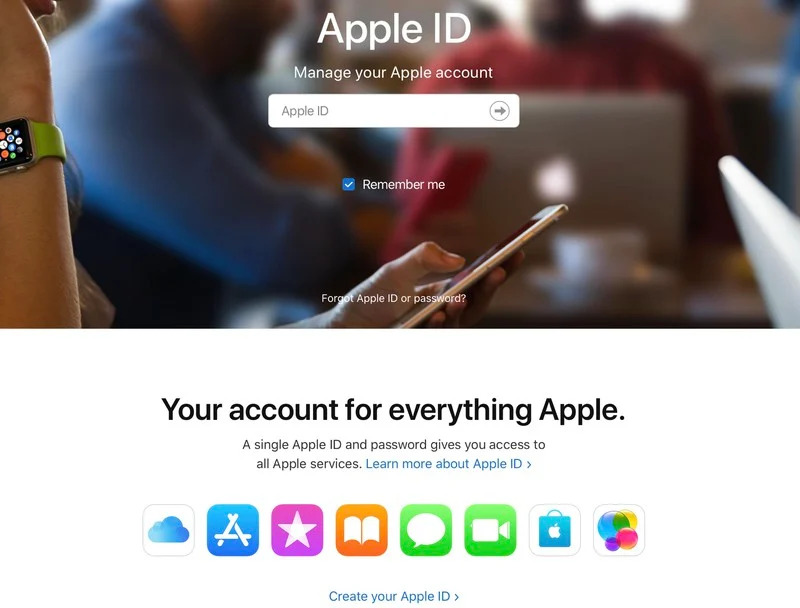
Cách ủy quyền cho máy tính
Việc cấp quyền cho máy tính của bạn trong iTunes được cho phép máy truy vấn vào toàn bộ nội dung của bạn. Bạn hoàn toàn có thể ủy quyền tối đa 5 thiết bị. Sau đây là cách cấp quyền và hủy cấp quyền cho máy tính Windows 10 của bạn .
- Mở iTunes.
- Nhấp vào Account từ góc trên cùng bên trái.
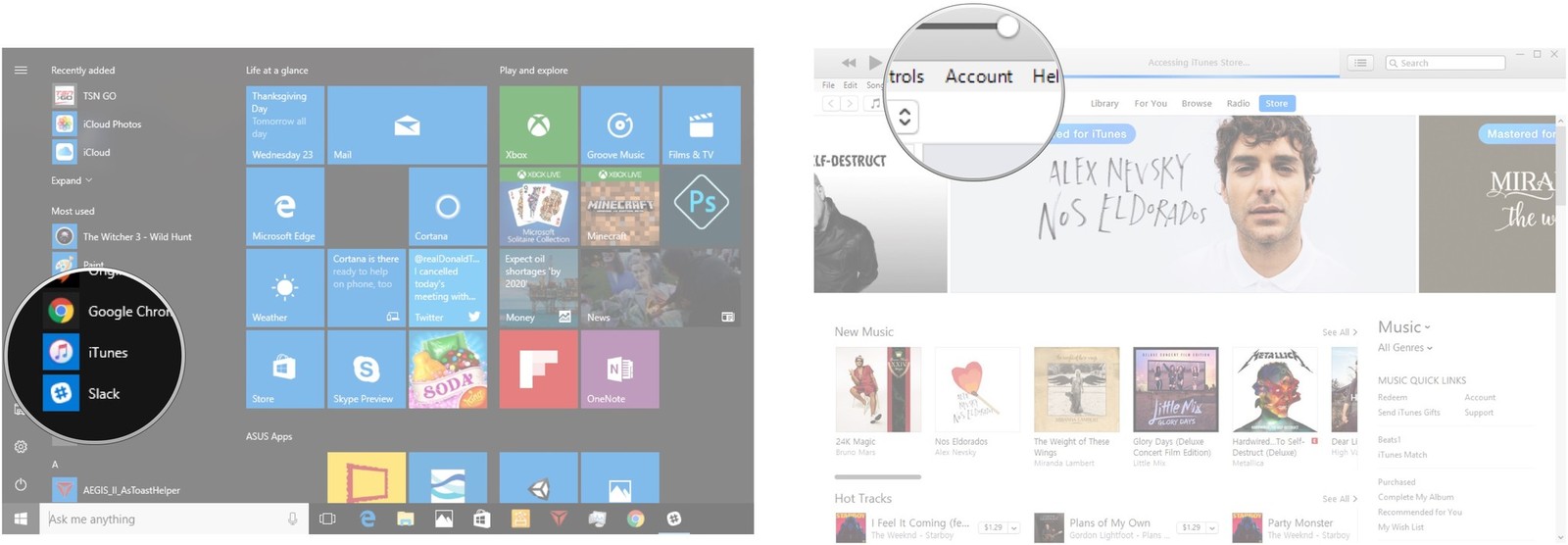
- Nhấp vào Authorizations.
- Nhấp vào Authorize This Computer.
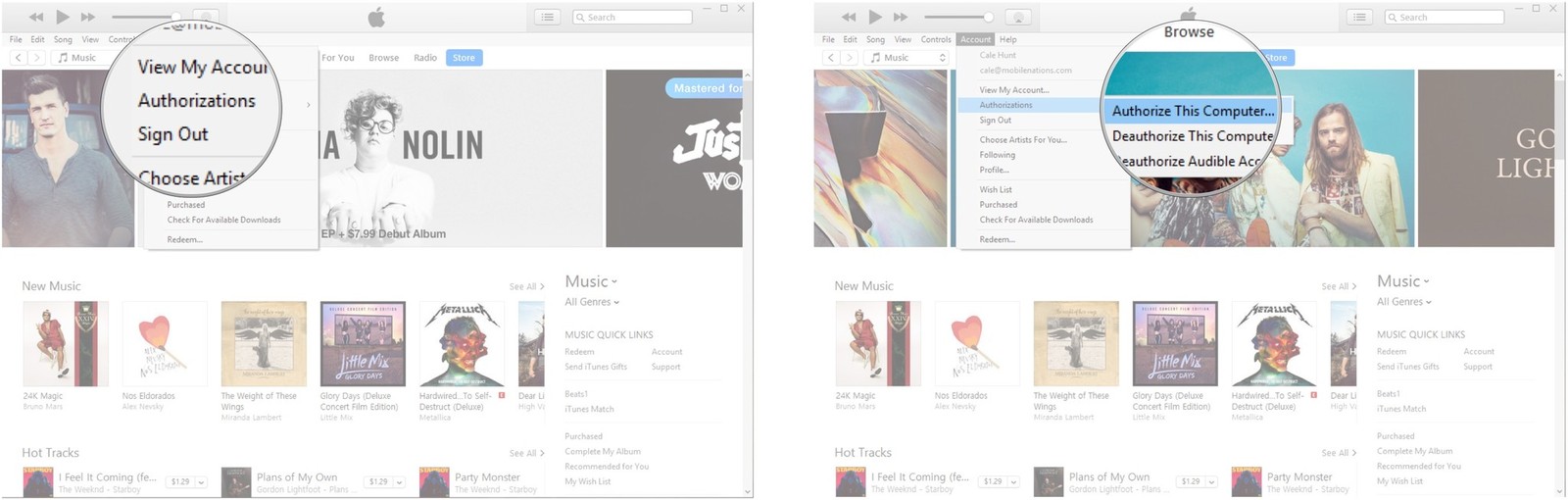
- Nhập mật khẩu của bạn.
- Nhấp vào Authorize.
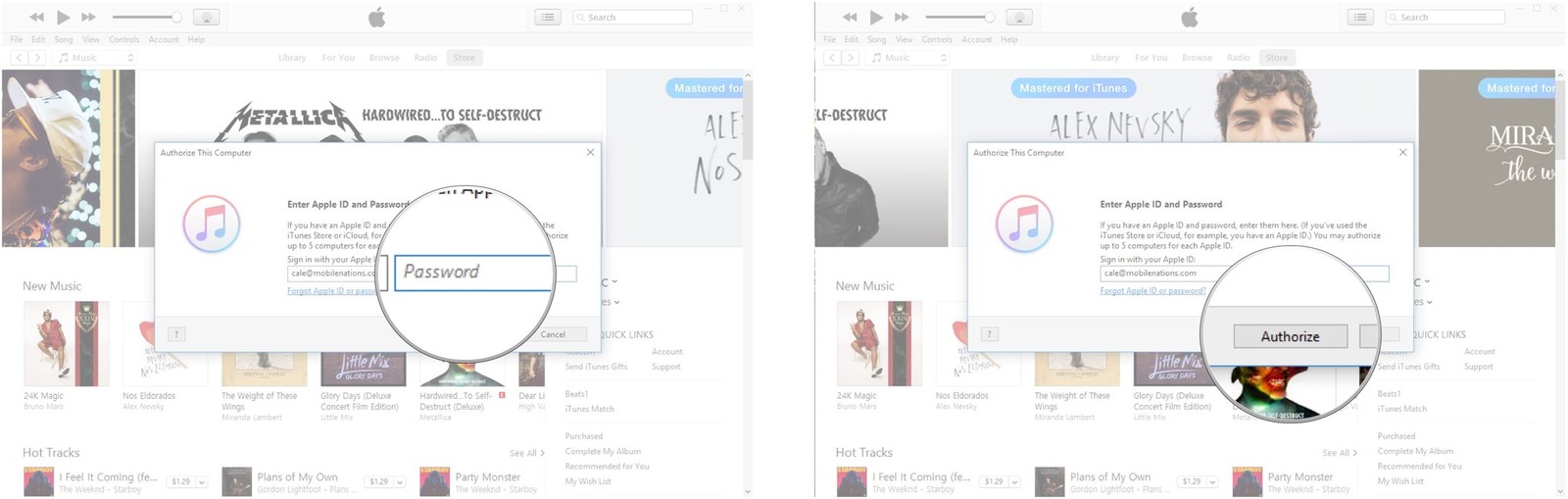
Vậy là máy tính của bạn hiện đã được ủy quyền. Nếu bạn muốn hủy để cấp quyền cho một máy tính khác, dưới đây là cách hủy cấp phép .
- Mở iTunes.
- Nhấp vào Account từ góc trên cùng bên trái.
- Nhấp vào Authorizations.
- Nhấp vào Deauthorize This Computer.
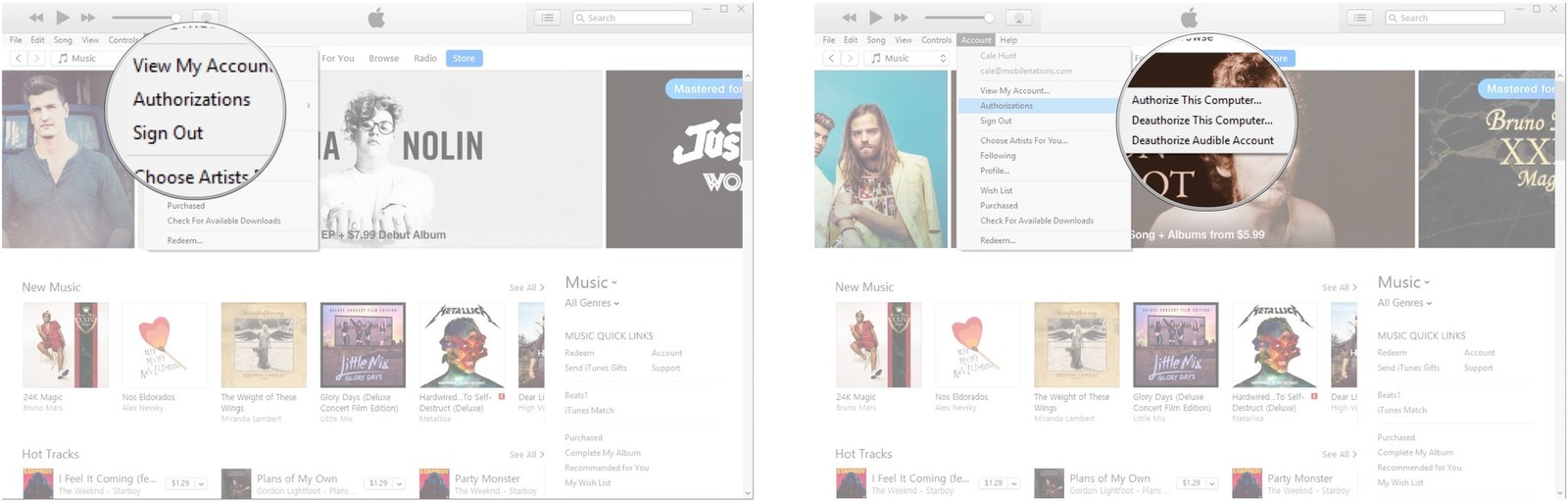
- Nhập mật khẩu của bạn.
- Nhấp vào Deauthorize.
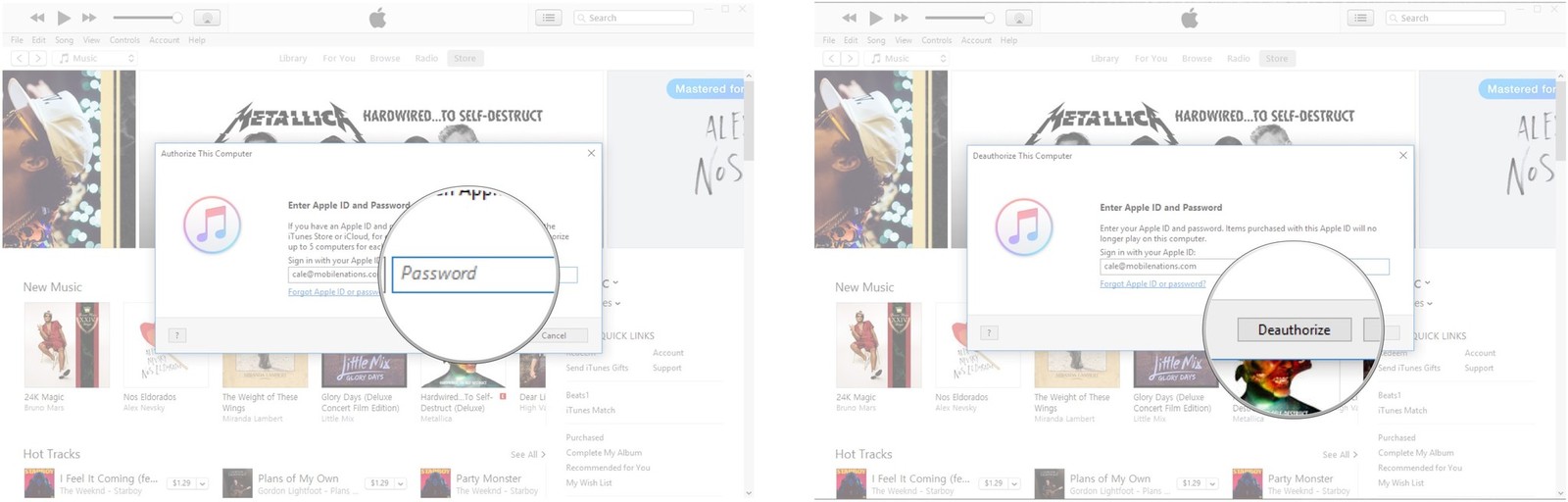
Cách chuyển file từ iTunes sang máy tính
- Mở iTunes trên máy tính.
- Nhấp vào File.
- Nhấp vào Add Folder to Library.
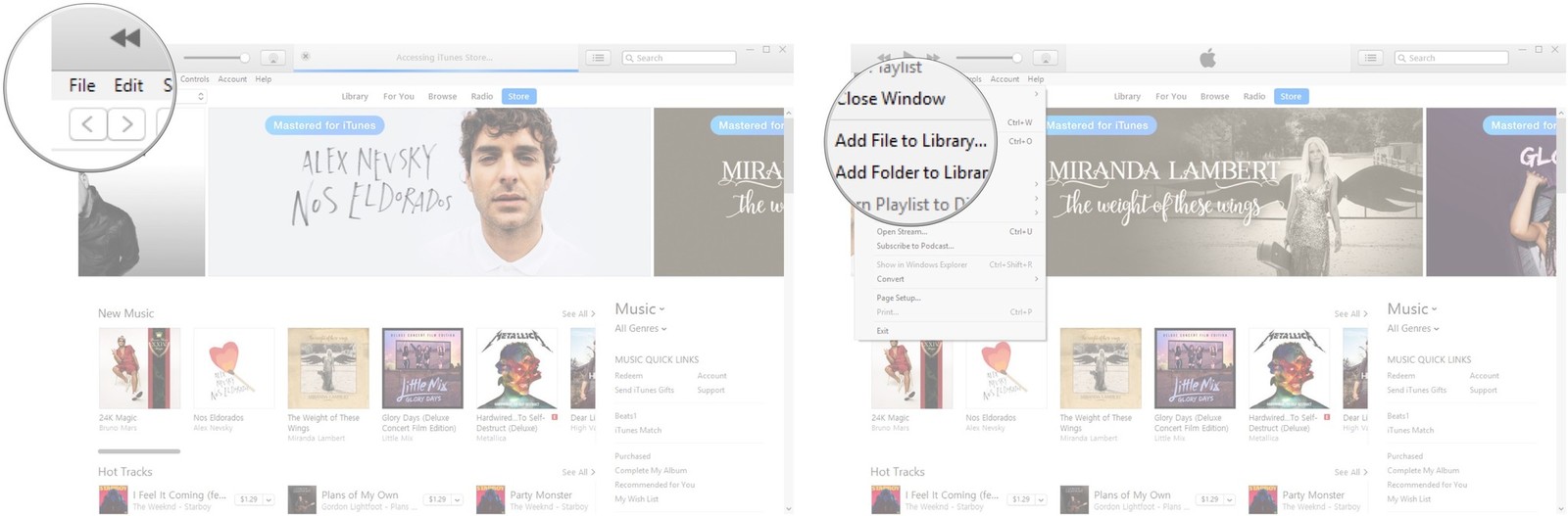
- Nhấp vào file bạn muốn tải lên iTunes.
- Nhấp Select Folder.
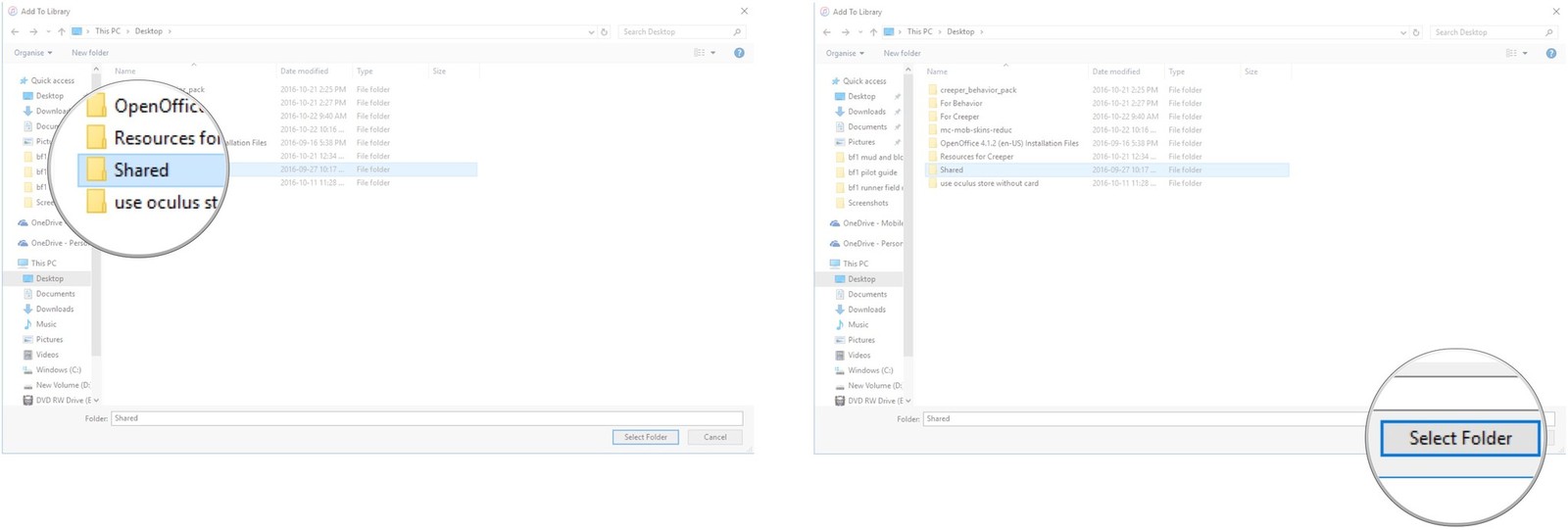
Cách mua nội dung trên iTunes
iTunes là một kho tài liệu khổng lồ mà bạn hoàn toàn có thể thuận tiện mua và tải xuống. Dưới đây là hướng dẫn để bạn mở màn cuộc shopping của mình .
- Mở iTunes trên máy tính.
- Nhấp vào Store từ menu đầu trang.
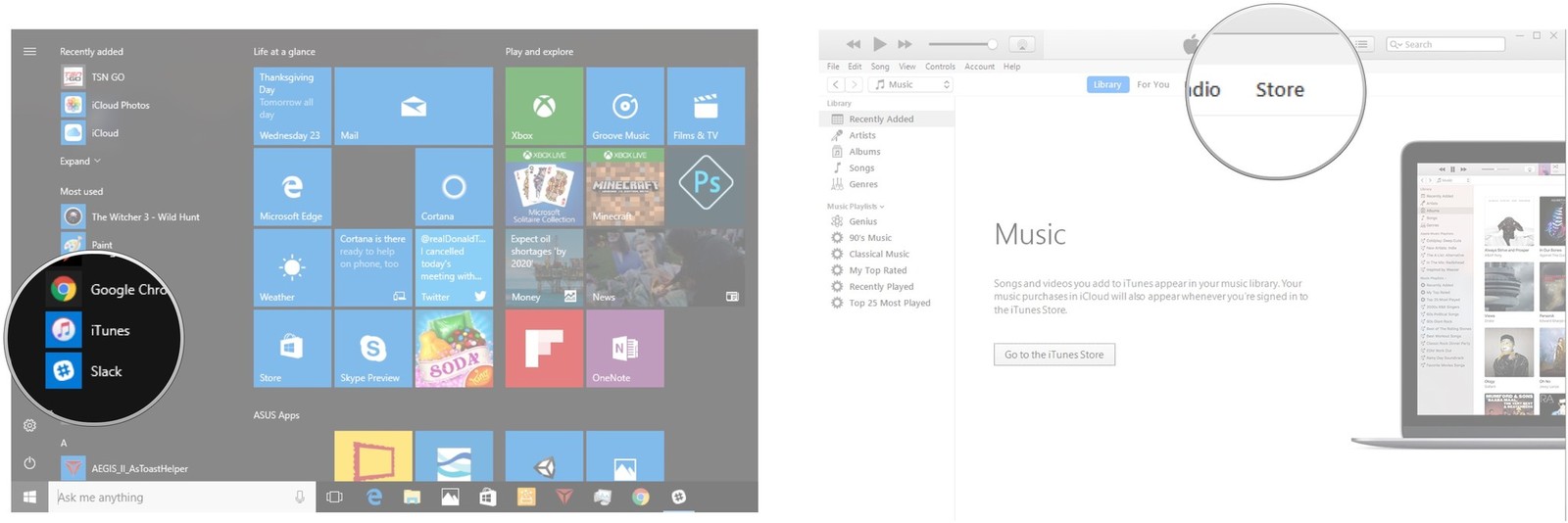
- Nhấp vào giá của mặt hàng bạn muốn mua.
- Gõ password.
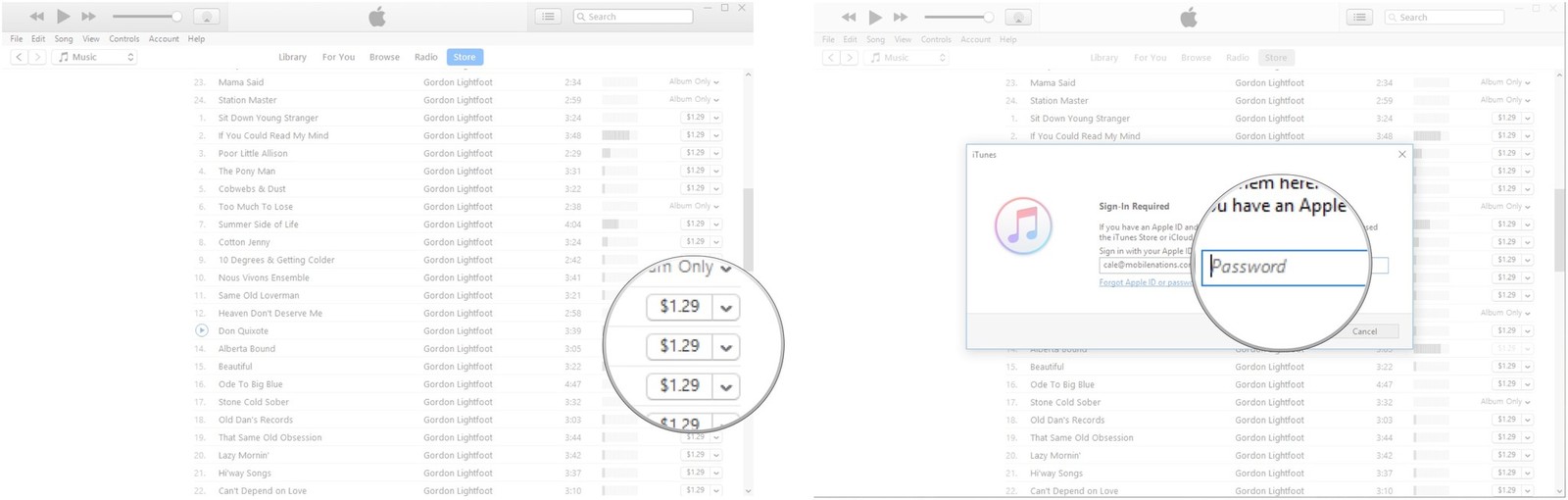
- Nhấp Buy.
- Nhấp Buy một lần nữa.
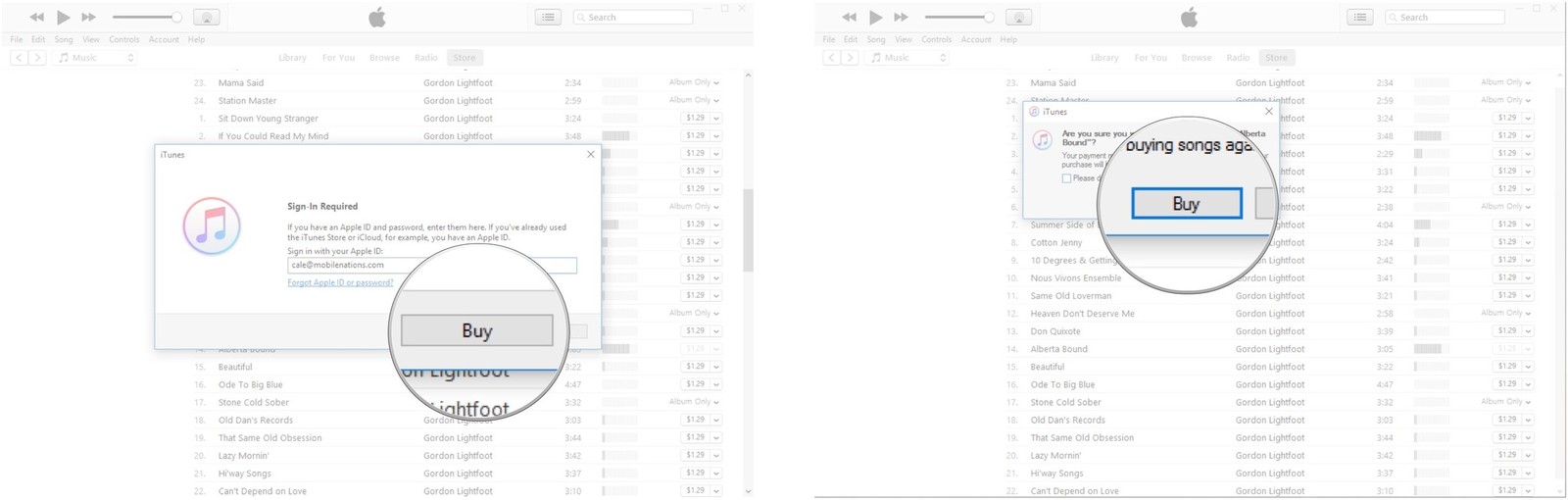
Sau đó tài liệu sẽ được tải xuống mục Library của bạn . Trên đây là những hướng dẫn cơ bản để sử dụng iTunes trên máy tính. GhienCongNghe kỳ vọng bài viết này hữu dụng với bạn. Đừng quên Like và Share để ủng hộ GhienCongNghe liên tục san sẻ nhiều thông tin mê hoặc hơn nữa nhé . Tham khảo iMore
Top 14 itunes là gì và cách sử dụng tổng hợp bởi Luce
iTunes là gì? Công dụng của iTunes
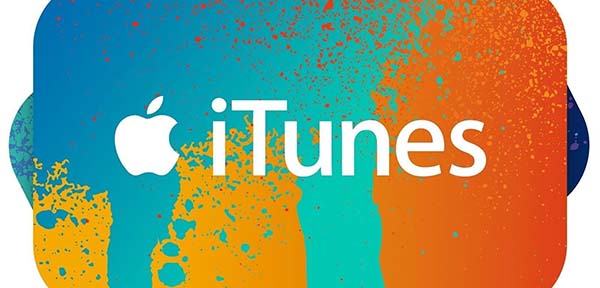
- Tác giả: vietreview.vn
- Ngày đăng: 03/14/2022
- Đánh giá: 4.63 (333 vote)
- Tóm tắt: iTunes là một trình đa phương tiện, thư viện, ứng dụng quản lý di động được phát triển bởi Apple Inc. Phần mềm này được sử dụng để sắp xếp …
- Khớp với kết quả tìm kiếm: Với iTunes và iCloud, bạn có thể truy cập mục mua iTunes Store và thư viện iTunes trên tất cả các máy tính, thiết bị iOS và thiết bị iPadOS của bạn – không dây và không cần đồng bộ hóa. Nếu bạn không chắc chắn về việc muốn sử dụng Thư viện nhạc …
Cách sử dụng iTunes cho người mới bắt đầu

- Tác giả: thuthuatphanmem.vn
- Ngày đăng: 02/08/2022
- Đánh giá: 4.55 (435 vote)
- Tóm tắt: iTunes là phần mềm của Apple cho phép kết nối giữa máy tính với các thiết bị di động như iPhone/ iPad/ iPod. Với iTunes, chúng ta có thể copy nhạc, video, …
- Khớp với kết quả tìm kiếm: iTunes là phần mềm của Apple cho phép kết nối giữa máy tính với các thiết bị di động như iPhone/ iPad/ iPod. Với iTunes, chúng ta có thể copy nhạc, video, dữ liệu từ PC tới iPhone/ iPad/ iPod. Ngoài ra, iTun
es còn có thể thay thế trình phát nhạc mặc …
iTunes là gì và các tính năng của iTunes
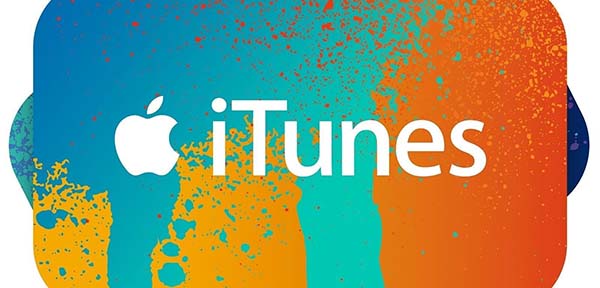
- Tác giả: thanhtrungmobile.vn
- Ngày đăng: 06/17/2022
- Đánh giá: 4.24 (577 vote)
- Tóm tắt: iTunes là một phần mềm miễn phí của Apple trên nền tảng máy tính, giúp cho người dùng iPhone có thể quản lý chiếc điện thoại của mình một cách …
- Khớp với kết quả tìm kiếm: Với iTunes bạn có thể dễ dàng sao lưu các file nhạc hay hình ảnh video một cách dễ dàng và không tốn quá nhiều thời gian. Thêm nữa iTunes còn có thể giúp cho điện thoại của bạn update những phiên bản iOS mới hay thậm chí là khôi phục lại dữ liệu …
iTunes là gì? Đặc điểm và tính năng của iTunes
- Tác giả: phongcachmobile.com.vn
- Ngày đăng: 08/27/2022
- Đánh giá: 4 (499 vote)
- Tóm tắt: Với những người sử dụng iPhone chắc hẳn không còn xa lạ gì với iTunes nữa, vì đây là cách tốt nhất để tổ chức và thưởng thức âm nhạc, phim và chương trình …
- Khớp với kết quả tìm kiếm: Trọng tâm ban đầu và cơ bản nhất của iTunes là âm nhạc, với một thư viện cung cấp tổ chức, bộ sưu tập và lưu trữ các bộ sưu tập nhạc của người dùng. Nó có thể được sử dụng để trích xuất các bài hát từ đĩa CD, cũng như phát nội dung với việc sử dụng …
iTunes Store là gì? Cách tạo tài khoản iTunes Store

- Tác giả: phonehouse.vn
- Ngày đăng: 09/02/2022
- Đánh giá: 3.79 (488 vote)
- Tóm tắt: iTunes Store( Cửa hàng iTunes) Là một cửa hàng trực tuyến, giúp bạn dễ dàng mua sắm những ứng dụng và các bộ phim hay chương trình truyền hình, …
- Khớp với kết quả tìm kiếm: Sau khi bạn vừa tạo tài khoản ID Apple mới thì khi lần đầu đăng nhập vào cửa hàng thì bạn sẽ được yêu cầu “Xem xét” tài khoản mới. Thực ra thì cũng không có gì khó, nhưng rất nhiều người không biết cách điền thông tin sao cho đúng, sau đây là cách …
iTunes là gì? Tính năng và cách sử dụng iTunes trên máy tính
- Tác giả: technetvietnam.net
- Ngày đăng: 03/22/2022
- Đánh giá: 3.76 (332 vote)
- Tóm tắt: Phần mềm iTunes chính là một phần mềm chuyên quản lý phương tiện được tạo ra bởi hãng Apple, Inc., dành cho cả hệ điều hành Macintosh và Windows …
- Khớp với kết quả tìm kiếm: Hãng công nghệ nổi tiếng thế giới Apple đã và đang không ngừng nghiên cứu, cho ra đời nhiều sản phẩm, ứng dụng nổi bật được nhiều khách hàng trên toàn thế giới yêu thích và tin dùng như Iphone, Ipad, Macbook,… Đặc biệt để kết nối được hết các dữ …
iTunes là gì? Công dụng và cách cài đặt phần mềm đơn giản
- Tác giả: hanoimobile.vn
- Ngày đăng: 02/27/2022
- Đánh giá: 3.59 (284 vote)
- Tóm tắt: iTunes là gì? iTunes chính là một phần mềm miễn phí đến từ thương hiệu Apple, nó đóng vai trò trung gian trong việc kết nối iPhone với máy tính.
- Khớp với kết quả tìm kiếm: Trên đây là toàn bộ thông tin về khái niệm iTunes là gì và cách cài đặt, sử dụng iTunes. Mong rằng nó sẽ giúp ích cho bạn trong quá trình tìm hiểu những vấn đề tương tự. Mọi thắc mắc hay đóng góp ý kiến vui lòng liên hệ với HanoiMobile để được hỗ …
ITunes Là Gì? Cách Sử Dụng ITunes Store Trên IPhone

- Tác giả: truyenhinhcapsongthu.net
- Ngày đăng: 09/06/2022
- Đánh giá: 3.33 (289 vote)
- Tóm tắt: iTunes là một phần mềm miễn phí của Apple trên nền tảng máy tính, giúp cho người dùng iPhone có thể quản lý chiếc điện thoại của mình một cách tối đa và có …
- Khớp với kết quả tìm kiếm: Trước tiên bạn cần phải có Apple ID (Đây là nhận dạng mà iTunes Store chất nhận, từ cửa hàng Apple Online hay iCloud, và các
dịch vụ liên quan đền Apple thì đều phải có ID Apple) và tiến hành truy cập iTunes, mua hàng và thanh toán giống như mua …
Itune Là Gì – Cách Sử Dụng Itunes Store Trên Iphone
- Tác giả: herphangout.com
- Ngày đăng: 02/16/2022
- Đánh giá: 3.19 (572 vote)
- Tóm tắt: Nhiều người dùng iPhone vẫn thường xuyên nghe về iTunes nhưng vẫn chưa hiểu rõ iTunes là gì và nó có những tính năng nào, Hãy cùng tìm hiểu …
- Khớp với kết quả tìm kiếm: Trước tiên bạn cần phải có Apple ID (Đây là nhận dạng mà iTunes Store chất nhận, từ cửa hàng Apple Online hay iCloud, và các dịch vụ liên quan đền Apple thì đều phải có ID Apple) và tiến hành truy cập iTunes, mua hàng và thanh toán giống như mua …
Các cách thêm mục vào iTunes
- Tác giả: itunes.skydocu.com
- Ngày đăng: 08/07/2022
- Đánh giá: 2.94 (131 vote)
- Tóm tắt: Tải về nhạc, video và nội dung khác từ iTunes Store · Mua các bài hát bạn nghe trên iTunes Radio. · Nhập âm thanh từ CD · Tải về nhạc và video từ iCloud · Nhập nhạc …
Phải làm gì khi iPhone yêu cầu kết nối iTunes?
- Tác giả: mtsmart.vn
- Ngày đăng: 09/25/2022
- Đánh giá: 2.81 (158 vote)
- Tóm tắt: iTunes gồm 2 phần: iTunes Store có chức năng tương tự App Store và iTunes Player giúp quản lý ứng dụng. iTunes là gì. Dấu hiệu và nguyên nhân …
iTunes là gì? Cách cài đặt và sử dụng itunes trên máy tính
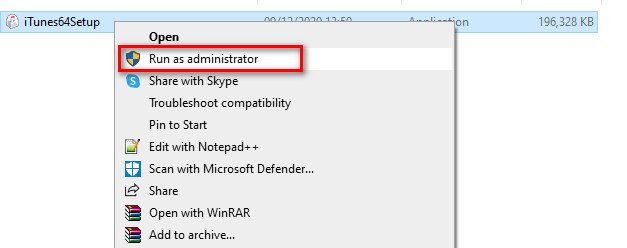
- Tác giả: thuvienthuthuat.net
- Ngày đăng: 02/11/2022
- Đánh giá: 2.72 (132 vote)
- Tóm tắt: iTunes Store là ứng dụng đa phương tiện mà Apple cung cấp cho người dùng iphone. Người dùng có thể mua bất kỳ bài hát hoặc album nào trên cửa …
- Khớp với kết quả tìm kiếm: Thẻ quà tặng iTunes là tín dụng được mua trước cho các dịch vụ kỹ thuật số khác nhau của Apple. Điều này bao gồm iTunes Store nơi bạn có thể mua nhạc, phim, ứng dụng. Bạn cũng có thể sử dụng Gift itunes để đăng ký Apple Music và các dịch vụ khác của …
iTunes Store là gì? Cách tạo tài khoản iTunes Store
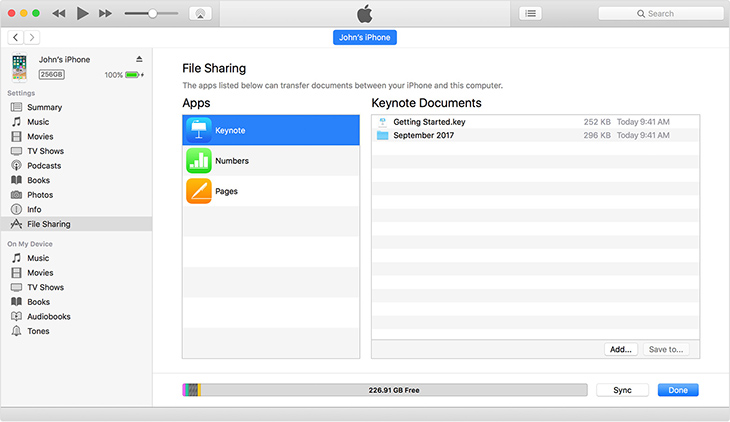
- Tác giả: atpsoftware.vn
- Ngày đăng: 03/19/2022
- Đánh giá: 2.59 (198 vote)
- Tóm tắt: iTunes Store( cửa hàng iTunes) Là một shop trực tuyến, giúp cho bạn dễ dàng mua sắm những ứng dụng và các bộ phim hay chương trình truyền …
- Khớp với kết quả tìm kiếm: Với iTunes bạn sẽ dễ dàng sao lưu các file nhạc hay hình ảnh video một cách dễ dàng và không tốn quá nhiều thời gian. Hơn nữa iTunes còn có thể tạo điều kiện cho điện thoại của bạn update những phiên bản iOS mới hay thậm chí là khôi phục lại dữ liệu …
Quản lý nội dung mua và cài đặt iTunes Store của bạn trên iPhone
- Tác giả: support.apple.com
- Ngày đăng: 02/14/2022
- Đánh giá: 2.47 (138 vote)
- Tóm tắt: Để xem danh sách theo thứ tự thời gian của các ứng dụng, bài hát, phim, chương trình TV, sách và các mục khác được mua bằng ID Apple của bạn, hãy xem lịch sử …
